
Оглавление:
- Автор John Day [email protected].
- Public 2024-01-30 11:48.
- Последнее изменение 2025-01-23 15:04.

Это игра, в которую нужно играть на Micro: bit.
Игра называется «Дождь», и ее цель - избежать попадания падающих предметов.
Либо двигаясь влево или вправо, либо стреляя по объектам.
В игре используются следующие элементы управления.
Встряхнуть - запускает новую игру.
A - перемещает персонажа влево.
B - перемещает персонажа вправо.
A + B - стреляет снарядом по падающим объектам.
Одно очко начисляется за каждый падающий объект, пораженный снарядом.
Если персонаж поражен падающим предметом, он теряет жизнь после потери трех жизней, игра заканчивается, на это указывает изображение грустного лица и счет.
Каждый этап игры разбит на несколько функций, описанных в тексте.
В описании используется блочный код, также доступен Javascript.
Запасы
Микро: бит
Редактор MakeCode
Шаг 1. Инициализируйте
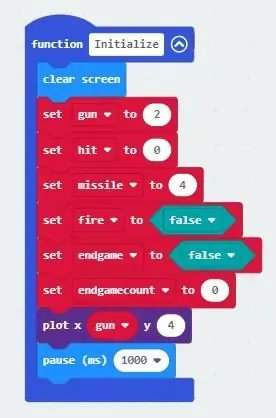
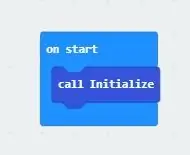
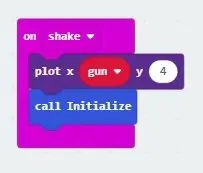
Инициализация параметров игры осуществляется путем присвоения комбинации числовых и логических переменных.
Очистка экрана от предыдущей информации, если таковая имеется, назначение начальной позиции персонажа-пистолета и предоставление пользователю времени для размещения микробита, готового к запуску игры.
Это упрощает понимание кода, если переменным даны имена, указывающие на их функцию.
Например, «огонь» инициирует «пушку», запускающую «ракету».
Аналогично, если endgamecount больше 3, то endgame является истинным.
Поскольку пистолет движется только горизонтально в нижнем ряду, y всегда равно 4, а переменная x изменяется, чтобы загореться соответствующий светодиод, используя команды plot и unplot.
Процесс инициализации используется в двух функциях: при запуске и при встряхивании.
Как указано в названиях, при запуске вызывает Initialize в начале кода, чтобы установить используемые переменные в требуемые значения.
On Shake вызывает Initialize, когда пользователь запускает новую игру.
Это позволяет пользователю перезапустить игру и инициализировать переменные параметров игры, очистить экран и поместить игрового персонажа в его начальную позицию.
Шаг 2: вечный дождь

Это часть игрового кода, которая случайным образом генерирует падающие объекты и инициализирует начальные позиции перед перемещением их вниз по экрану.
Впечатление от падения определяется задержкой по времени между включением и выключением светодиода и увеличением счетчика положения. При каждом приращении счетчика положения выполняется проверка, чтобы определить, не столкнулся ли падающий объект с игровым персонажем.
Если обнаружено столкновение, жизни теряются максимум до трех человек, тогда выдается уведомление об окончании игры, отображается счет и цикл падения объекта завершается.
Rainstart - это начальная позиция по оси x этого символа, которая увеличивается вниз по экрану с помощью цикла for, изменяющего index2 для позиции y. От 0 до 4, где 0 - верхний, а 4 - нижний.
Мы не хотим, чтобы дождь шел слишком быстро, чтобы мы не могли его увидеть, поэтому добавляем задержку с паузой.
Когда идет дождь, он проверяет заранее, есть ли столкновение с пистолетом, это достигается с помощью «точки», которая определяет состояние светодиода перед ним.
Если перед дождем горит светодиод, то это определяется как попадание, потеря жизни или игра окончена.
Чтобы все было в порядке, мы должны удалить ранее зажженный светодиод, чтобы была видна одна капля дождя, непрерывно падающая, не оставляя следов.
Шаг 3: перемещение персонажа-пистолета
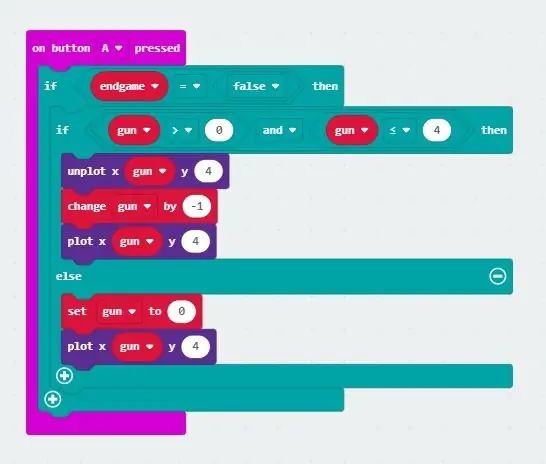
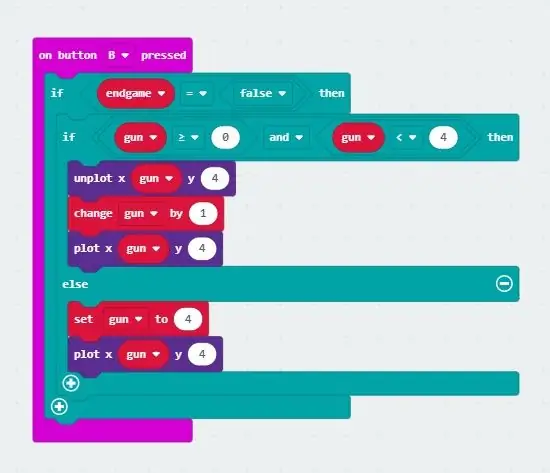
Есть две функции ввода, используемые для перемещения персонажа-пистолета.
Это нажатая кнопка включения A и нажатая кнопка включения B.
Нажата кнопка А.
Эта функция перемещает игрового персонажа влево при нажатии кнопки A.
Если это не конец игры и значение оружия находится в допустимом диапазоне, предыдущая позиция персонажа-пистолета не отображается, значение оружия уменьшается, и отображается новое положение оружия.
Если значение пистолета меньше 0, то пистолет отображается при x = 0, y = 4.
На кнопке B нажата.
Эта функция перемещает игрового персонажа вправо при нажатии кнопки B.
Если это не конец игры и значение пистолета находится в допустимом диапазоне, предыдущее положение персонажа-пистолета не отображается, значение пистолета увеличивается, и отображается новое положение пистолета.
Если значение пистолета больше 4, то пистолет отображается при x = 4, y = 4.
Шаг 4: запуск снаряда
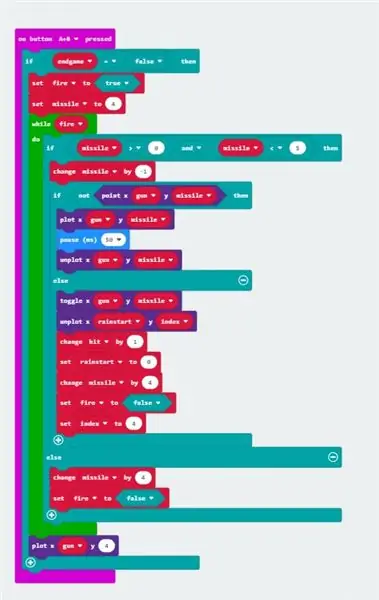
Мы можем перемещать персонажа-пистолета влево и вправо, и теперь он должен иметь возможность стрелять снарядом по объектам, падающим вниз.
Это часть игрового кода, которая генерирует снаряд и инициализирует начальные позиции перед перемещением его вверх по экрану.
Впечатление о движении вверх определяется задержкой по времени между включением и выключением светодиода и увеличением счетчика положения. При каждом приращении счетчика положения выполняется проверка, чтобы определить, не столкнулся ли снаряд с падающим объектом.
Если обнаружено столкновение, падающий объект удаляется в этой позиции, счет обновляется, переменная положения падающего объекта сбрасывается, положение снаряда и инициатор сбрасываются, и цикл снаряда завершается.
Если финал ложный, огонь = истина и ракета = 4 для его начальной позиции.
Цикл while create позволяет запускать одиночные или непрерывные снаряды, пока fire = true.
Переменная ракеты уменьшается с 4 (внизу) до 0 (вверху) до
В каждой точке, когда ракета поднимается вверх по дисплею, она проверяет наличие столкновения с дождевым объектом, если столкновение не обнаружено, снаряд продолжает подниматься и покидать экран.
Если обнаружено столкновение, объект дождя не отображается, поскольку теперь он разрушен, его переменная сбрасывается, а счетчик попаданий увеличивается на 1.
Ракета не спланирована так, чтобы создать впечатление, что она была уничтожена.
Переменные для дождя, ракеты и огня сбрасываются.
Шаг 5: конец игры
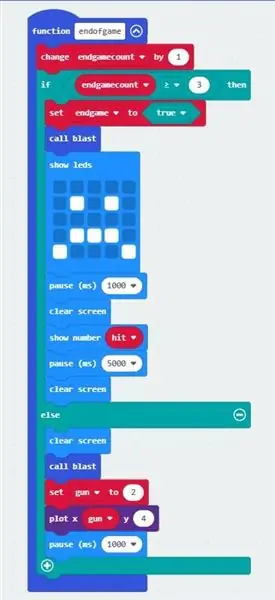
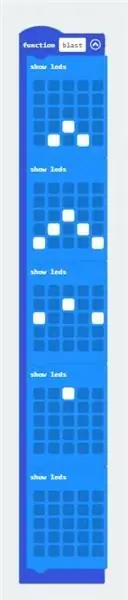

Эта функция устанавливает флаг окончания игры, отображает уведомление об окончании игры и счет, а для каждой потерянной жизни отображает разрушительный взрыв.
Функция endofgame вызывается для двух экземпляров, когда пользователь теряет жизнь и когда все три жизни истекли, сигнализируя об окончании игры.
Каждый раз, когда вызывается функция endofgame, endgamecount увеличивается, если меньше 3, вызывается функция blast, которая анимирует уничтожение персонажа-пистолета. Анимация взрыва представляет собой последовательность изменения положения светодиодов, которые с помощью анимации показывают эффекты ударной волны.
Одновременно очищая экран, сбрасывая переменную оружия в начальное положение по умолчанию и применяя паузу перед повторным комментированием игры.
Если endgamecount = 3, вызывается функция взрыва, после чего отображается печальное лицо, указывающее на конец игры, за которым следует набранный счет. Как только счет будет очищен, вы готовы перезапустить игру, встряхнув бит Micro:.
Рекомендуемые:
Дизайн игры в Flick за 5 шагов: 5 шагов

Дизайн игры в Flick за 5 шагов: Flick - это действительно простой способ создания игры, особенно чего-то вроде головоломки, визуального романа или приключенческой игры
Pixie - Пусть ваше растение будет умным: 4 шага (с изображениями)

Pixie - Let Your Plant Smart: Pixie - это проект, разработанный с целью сделать растения, которые есть у нас дома, более интерактивными, поскольку для большинства людей одна из проблем, связанных с домашним растением, - это знать, как за ним ухаживать. как часто мы поливаем, когда и сколько су
Счетчик шагов - Micro: Bit: 12 шагов (с изображениями)

Счетчик шагов - Микро: Бит: Этот проект будет счетчиком шагов. Мы будем использовать датчик акселерометра, встроенный в Micro: Bit, для измерения наших шагов. Каждый раз, когда Micro: Bit трясется, мы добавляем 2 к счетчику и отображаем его на экране
Играйте в Doom на своем IPod за 5 простых шагов !: 5 шагов

Играйте в Doom на своем IPod за 5 простых шагов!: Пошаговое руководство по двойной загрузке Rockbox на iPod, чтобы играть в Doom и десятки других игр. Это действительно легко сделать, но многие люди до сих пор удивляются, когда видят, как я играю дум на своем iPod, и путаются с инструкциями
Пусть Tahrpup Linux заменит Windows 7: 3 шага

Пусть Tahrpup Linux заменит Windows 7: у меня ноутбук с Windows 7. У него нет возможности использовать Windows 10. Через несколько месяцев Microsoft перестанет поддерживать Windows 7. Мой ноутбук по-прежнему работает очень хорошо. Я не в настроении покупать новый компьютер, а затем искать способ утилизировать мой куб
